- Застарілі драйвери відеокарти, конфліктні програми та навіть розгін комп’ютера є потенційними причинами того, що Forza Horizon 4 не працює в Windows 11.
- Чисте завантаження операційної системи може допомогти вам швидко вирішити цю проблему.
- Вам також може знадобитися оновити певні драйвери пристроїв, щоб виправити збій Forza Horizon 4 у Windows 11.
- Скидання Horizon 4 або перевірка файлів гри є ще одним потенційним рішенням, яке варто розглянути.

XВСТАНОВИТИ, НАТИСНУВШИ ЗАВАНТАЖИТИ ФАЙЛ
Цей інструмент виправляє типові комп’ютерні помилки, замінюючи проблемні системні файли початковими робочими версіями. Він також захищає вас від системних помилок, BSoD і усуває пошкодження, завдані шкідливим програмним забезпеченням і вірусами. Вирішіть проблеми з ПК і усуньте пошкодження від вірусів у 3 простих кроки:
- Завантажте та встановіть Fortect на вашому ПК.
- Запустіть інструмент і Почати сканування щоб знайти пошкоджені файли, які викликають проблеми.
- Клацніть правою кнопкою миші Почати ремонт щоб вирішити проблеми, що впливають на безпеку та продуктивність комп’ютера.
- Fortect завантажив 0 читачів цього місяця.
Forza Horizon 4 — це захоплююча гоночна гра для Windows і Xbox. Тепер гравці можуть насолоджуватися цим і в Windows 11. Однак Horizon 4 не завжди працює так, як очікувалося, на останній платформі настільного комп’ютера Microsoft.
Деякі гравці написали на форумі підтримки Microsoft про те, що Forza Horizon 4 не працює. Для них гра не запускається в Windows 11 або постійно вилітає, принаймні, коли вони її запускають.
Вам також потрібно виправити, що Forza Horizon не працює в Windows 11? Якщо так, можливо, ви зможете це зробити за допомогою наведених нижче потенційних рішень.
Чому Forza Horizon 4 не працює в Windows 11?
По-перше, пам’ятайте, що ваш ПК має відповідати мінімальним системним вимогам Forza Horizon 4, щоб грати на ньому.
Якщо після покупки та завантаження Forza Horizon 4 не працює, ще раз перевірте системні вимоги гри. На скріншоті нижче показано системні вимоги гри:
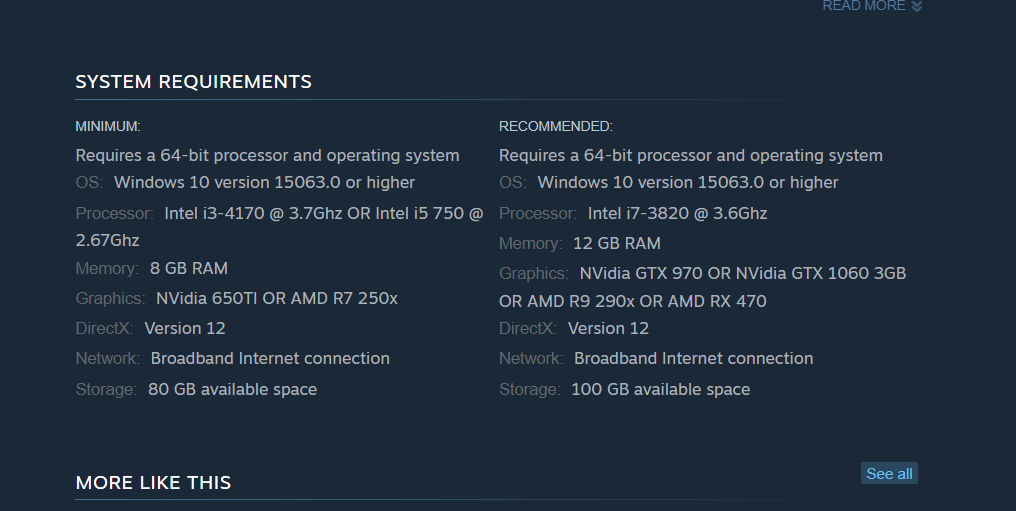
Чи відповідає ваш комп’ютер цим системним вимогам? Якщо ні, вам потрібно буде оновити апаратне забезпечення ПК, щоб воно відповідало заявленим специфікаціям. Крім того, ви можете подати запит на повернення коштів у Microsoft Store або Steam за Forza Horizon 4.
Якщо ви впевнені, що він відповідає мінімальним системним вимогам для Horizon 4, вам потрібно виконати певні дії з усунення несправностей. Можливо, ваша інсталяція Forza Horizon 4 певним чином пошкоджена. У такому випадку найкращим вибором може бути скидання або перевстановлення гри.
Forza Horizon 4 має досить просунуту 3D-графіку. Таким чином, ваш комп’ютер повинен мати достатньо оновлений драйвер відеокарти для цієї гри. Якщо на вашому настільному комп’ютері чи ноутбуці встановлено дещо застарілий драйвер графічного процесора, можливо, саме тому гра у вас не працює.
Конфліктні програми також є поширеною причиною збою Forza Horizon 4 у Windows 11. Відомо чимало програм, які конфліктують із грою.
Деякі сторонні антивірусні програми можуть зупинити запуск Forza Horizon 4, якщо її немає в їхніх списках виключень.
Як я можу виправити те, що Forza Horizon 4 не запускається у Windows 11?
1. Запустіть Forza Horizon 4 від імені адміністратора
- Клацніть правою кнопкою миші ярлик на робочому столі для Forza Horizon 4 і виберіть Властивості. Якщо у вас його немає, додайте ярлик для нього на робочий стіл, перетягнувши програму Horizon 4 із старт меню.
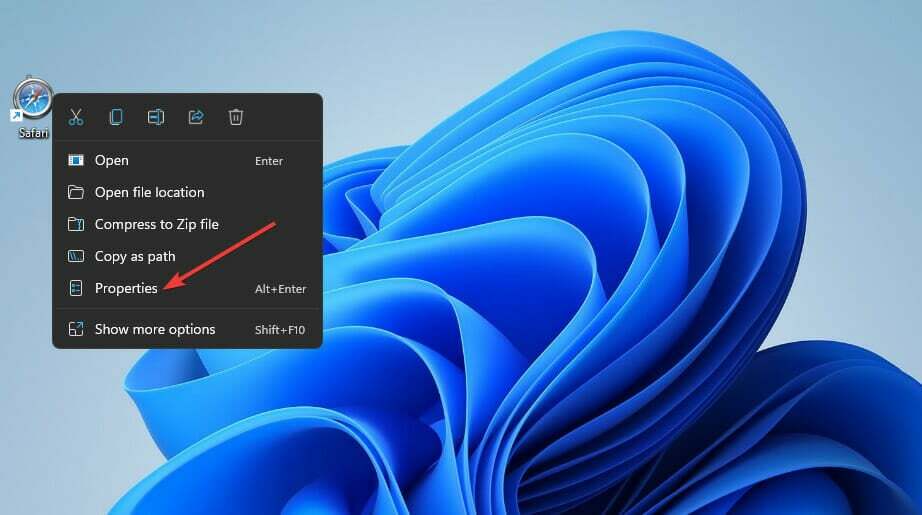
- Натисніть на Сумісність у вікні властивостей гри.
- Виберіть Запустити від імені адміністратора прапорець.
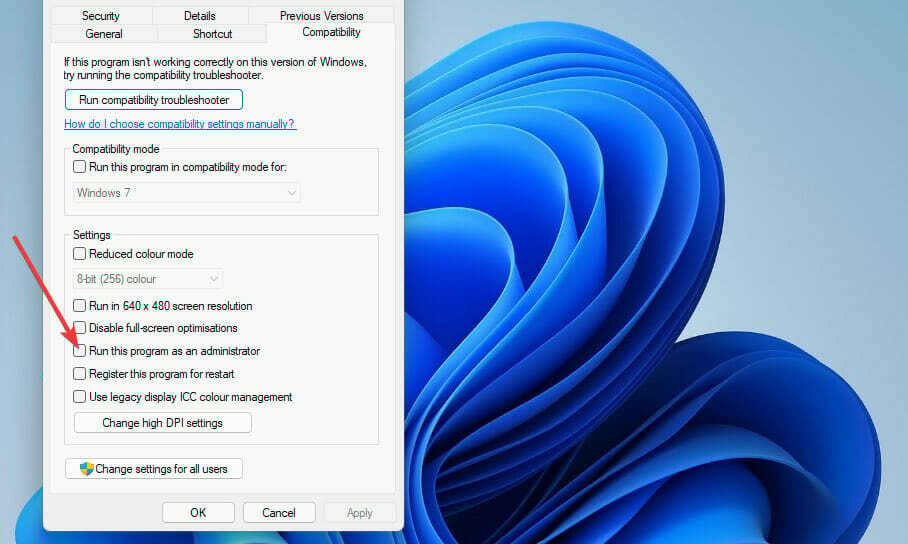
- Натисніть Застосувати і натисніть кнопку в порядку щоб вийти.
2. Скинути ігровий додаток Forza Horizon 4
- Спочатку натисніть збільшувальне скло значок панелі завдань.
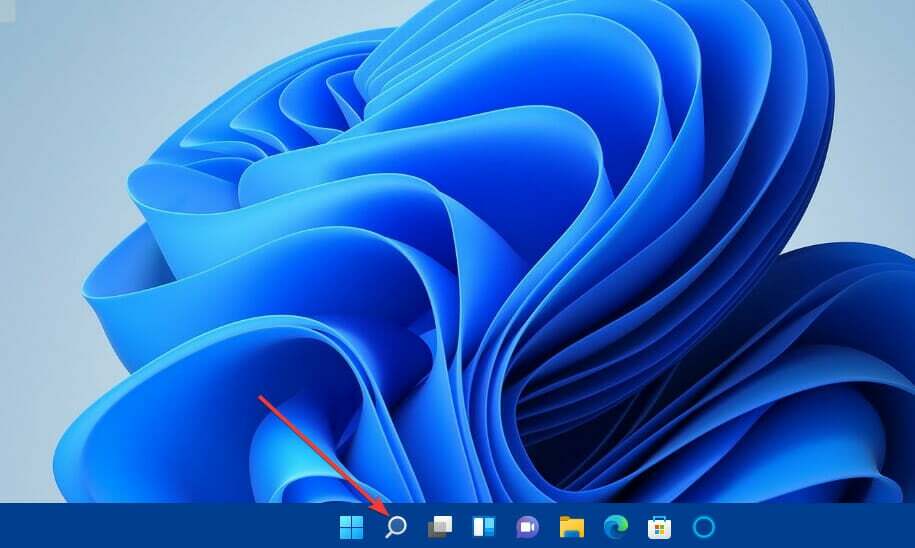
- Введіть програми та функції у вікні пошуку.
- Натисніть на Програми та функції результат пошуку, щоб відкрити це Налаштування вкладка.
- Потім натисніть кнопку з трьома крапками праворуч від програми Forza Horizon 4 у списку.
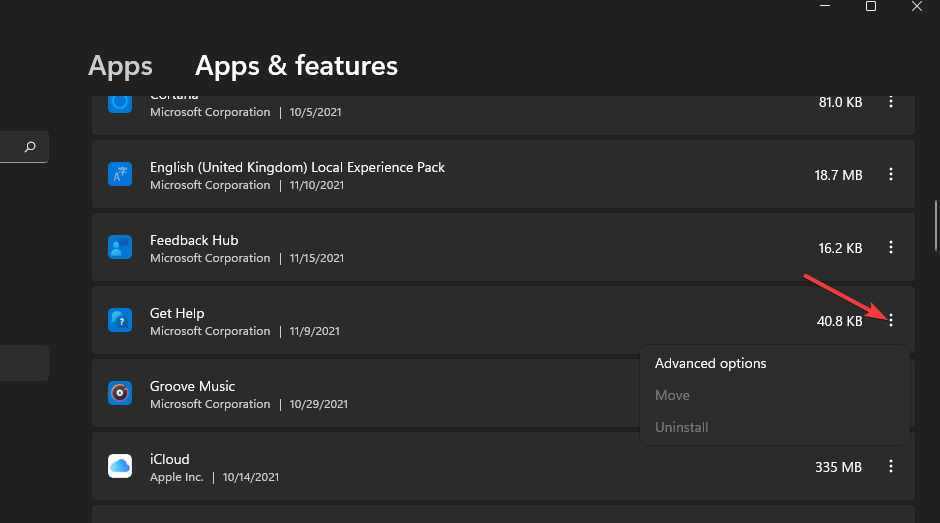
- Виберіть Розширені опції щоб переглянути їх.
- Натисніть Скинути кнопка для гри.
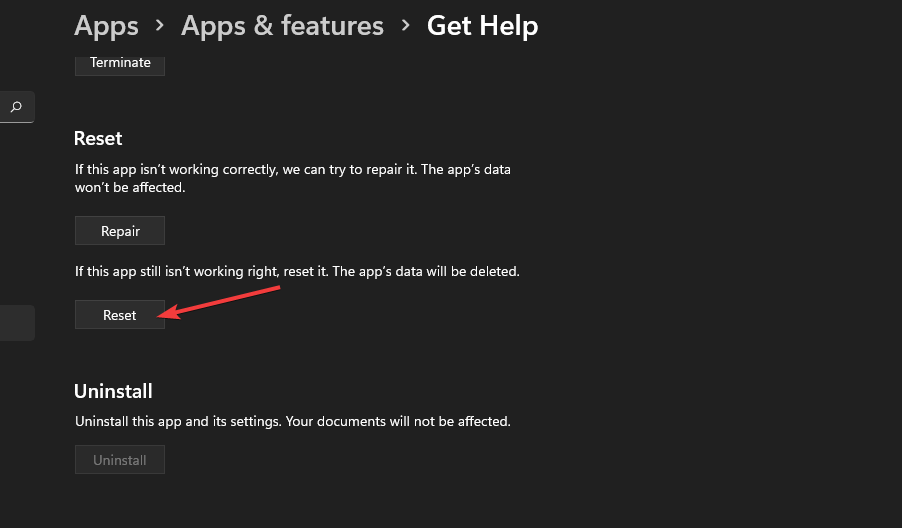
- Натисніть Скинути знову.
3. Перевірте файли гри (виправлення Steam)
- Відкрийте пар ігрове клієнтське програмне забезпечення.
- Виберіть Бібліотека вкладка в пар.
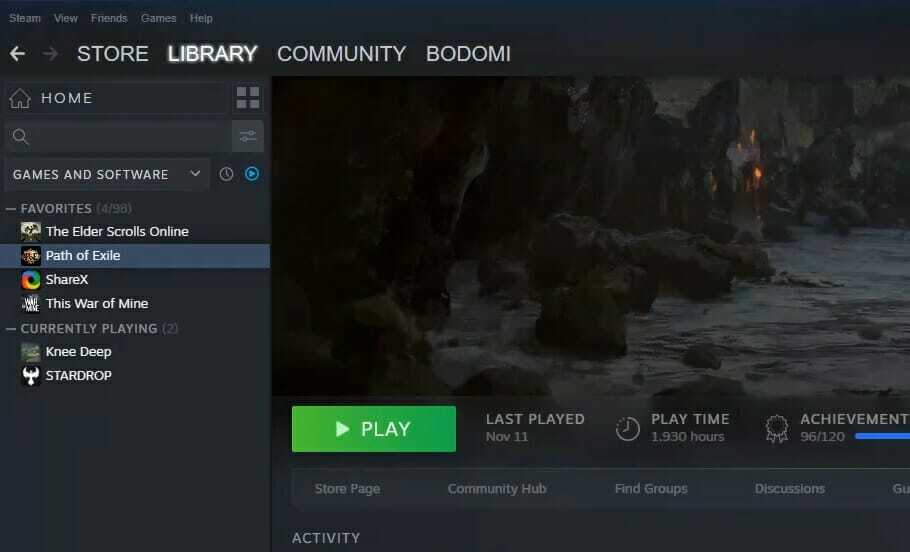
- Клацніть правою кнопкою миші Forza Horizon 4 щоб вибрати його Властивості варіант.
- Натисніть на Локальні файли у вікні властивостей.
- Натисніть Перевірте цілісність файлів гри кнопку для процесу перевірки.
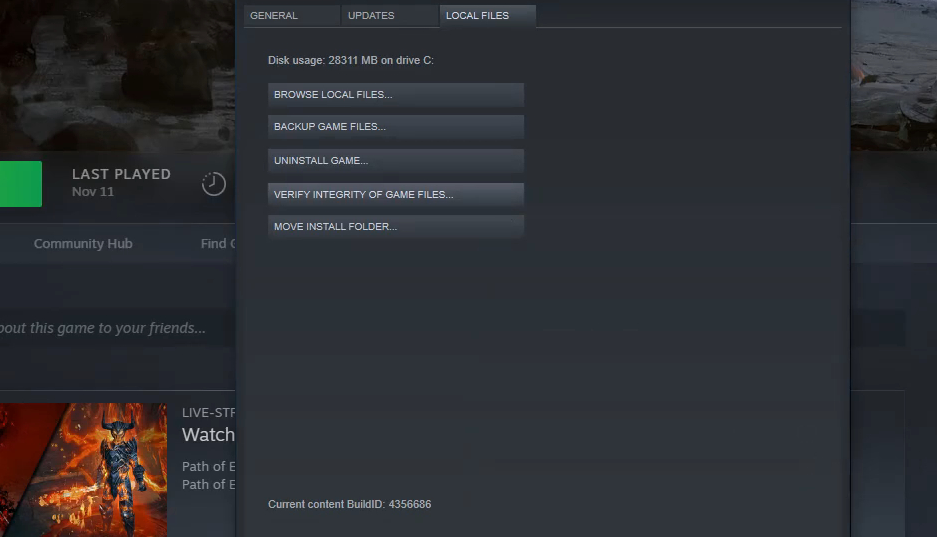
- Зачекайте, поки перевірка файлів Steam досягне 100 відсотків, а потім натисніть Закрити кнопку.
4. Вимкніть мікрофон для Horizon 4
- Натисніть на вікна на панелі завдань, щоб відкрити старт меню.
- Виберіть Налаштування ярлик програми.
- Натисніть на Конфіденційність і безпека вкладка.
- Далі виберіть мікрофон опція навігації.
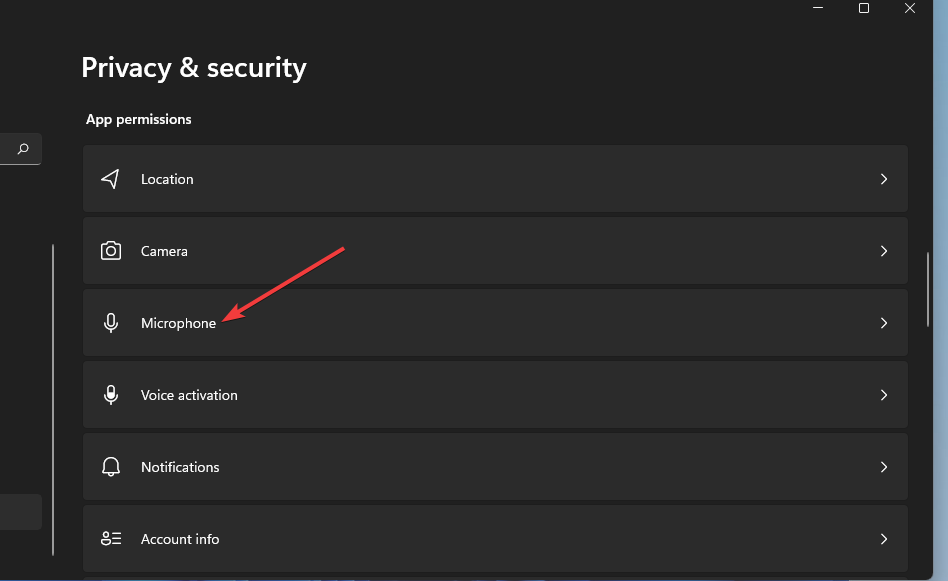
- Потім вимкніть мікрофон для зазначеної програми Forza 4, натиснувши її перемикач.
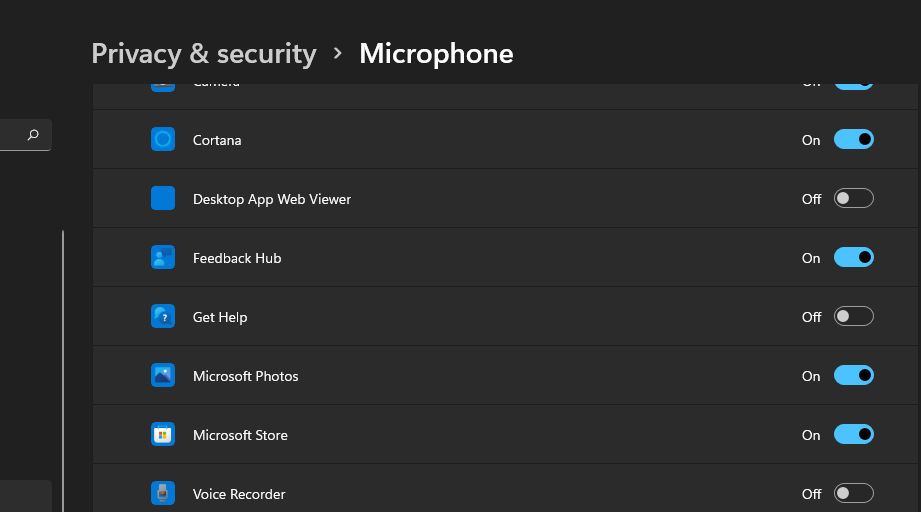
5. Скасувати розгін ПК
Розгін комп’ютера може призвести до збою Horizon 4 або взагалі не запускатися. Ви розганяли процесор або графічну карту свого комп’ютера?
Якщо так, то тепер вам слід скасувати застосований розгін, скинувши ЦП і ГП до налаштувань за замовчуванням. Ви можете відновити налаштування за замовчуванням, вибравши певні параметри у програмному забезпеченні для розгону.
Наприклад, ви можете клацнути a Скинути кнопку, щоб скасувати зміни GPU. Однак деяким користувачам може знадобитися ввести налаштування BIOS (базова система введення-виведення), щоб скасувати розгін.
Після внесення цих змін перевірте, чи зникла проблема з Forza Horizon 4, яка не запускається в Windows 11.
6. Виберіть високоефективні параметри живлення
- Відкрийте Windows 11 пошук інструмент, натиснувши кнопку вікна + С комбінація клавіш.
- Введення Панель управління у текстовому полі пошуку, щоб знайти його.
- Потім натисніть Панель управління в інструменті пошуку.
- Виберіть Обладнання та звук категорія.
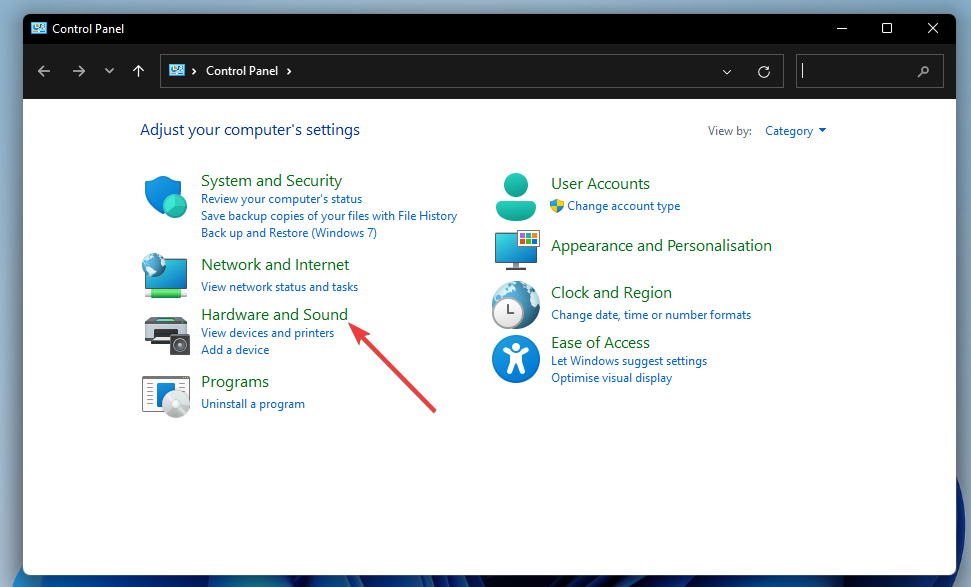
- Натисніть Параметри живлення щоб переглянути ці налаштування.
- Потім виберіть Висока ефективність радіо-кнопка.
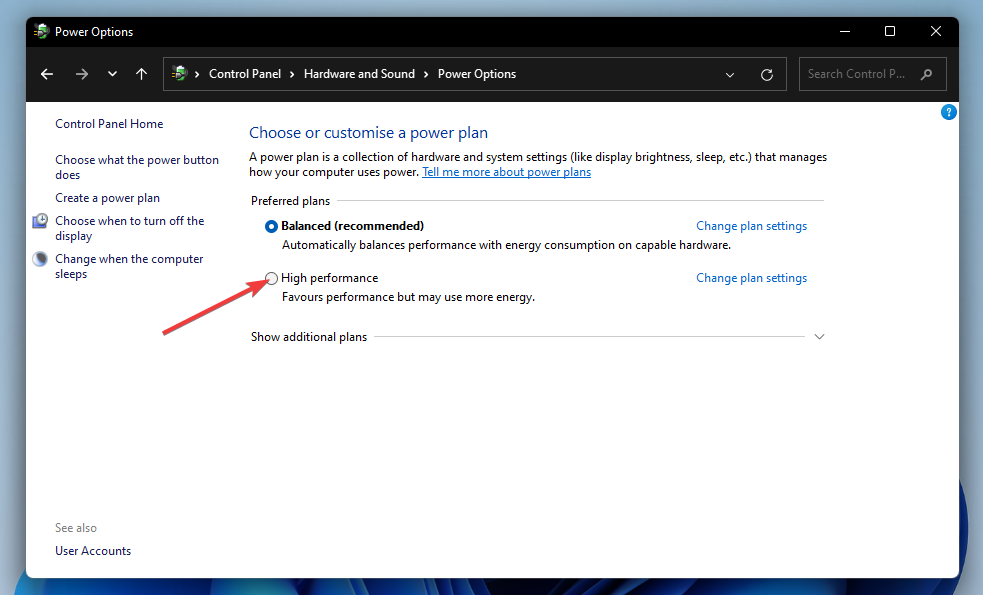
- Закрийте Панель управлінняі натисніть потужність, потім Закрити на старт меню для перезавантаження.
7. Оновіть драйвер відеокарти свого ПК
- Відкрийте AMD або Драйвер NVIDIA завантажити веб-сторінку в браузері залежно від відеокарти вашого комп’ютера.
- Виберіть у меню модель відеокарти та платформу Windows.
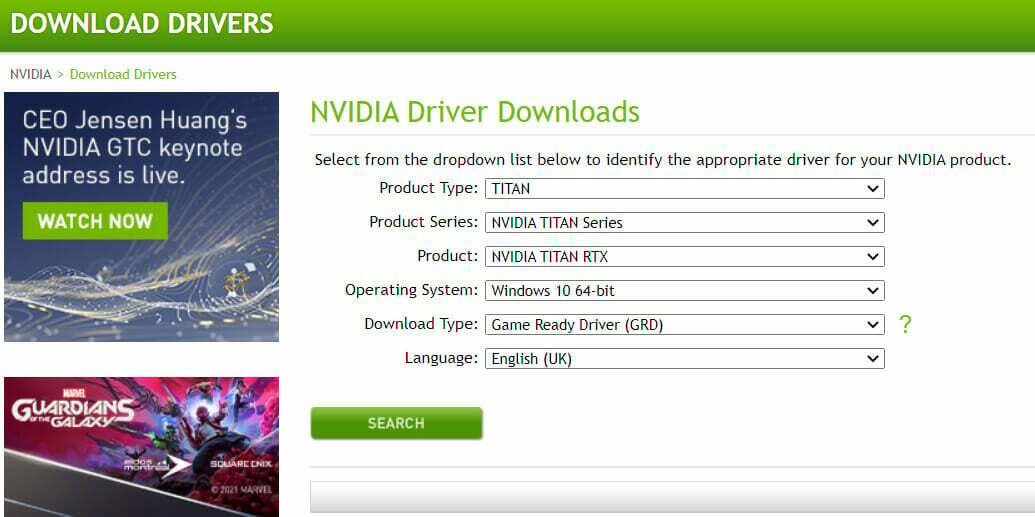
- Натисніть на Надіслати або Пошук кнопку.
- Потім натисніть Завантажити кнопку для останнього драйвера відеокарти, сумісного з вашим ПК.
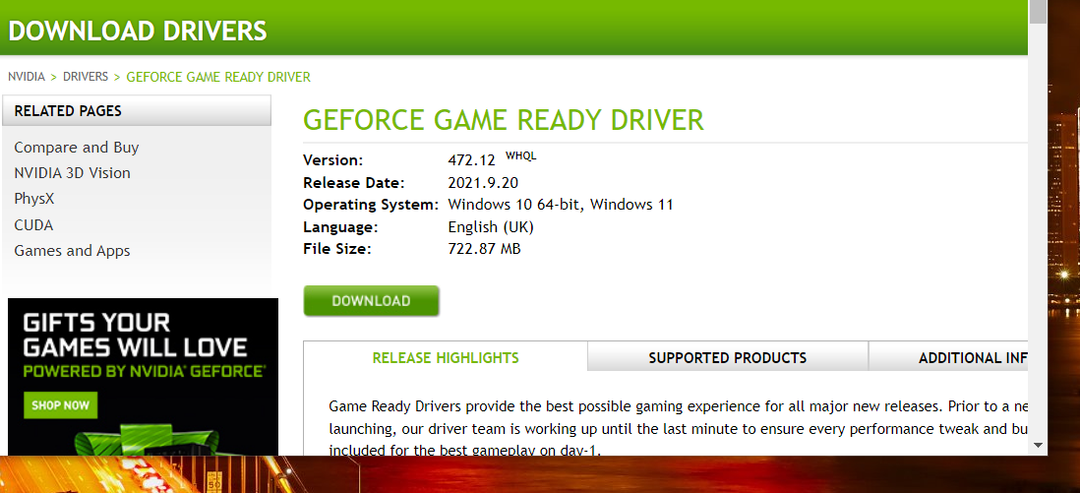
- Після завантаження пакета драйверів натисніть вікна клавіша + E гаряча клавіша.
- Відкрийте папку, у якій збережено пакет драйверів.
- Натисніть файл пакета драйвера, щоб відкрити майстер налаштування.
- Потім пройдіть через майстер налаштування, щоб установити графічний драйвер.
Порада експерта:
СПОНСОРОВАНО
Деякі проблеми з ПК важко вирішити, особливо коли мова йде про відсутні або пошкоджені системні файли та сховища Windows.
Обов’язково використовуйте спеціальний інструмент, наприклад Фортект, який просканує та замінить ваші пошкоджені файли їх свіжими версіями зі свого репозиторію.
Ви також можете перевірити, чи потрібно оновлювати драйвер відеокарти за допомогою стороннього програмного забезпечення для оновлення драйверів. Сканування комп’ютера за допомогою стороннього засобу оновлення драйверів, наприклад DriverFix покаже вам, які пристрої на ньому мають старі та застарілі драйвери.
8. Вимкніть антивірусне програмне забезпечення сторонніх розробників
Існує чимало антивірусних утиліт, які погано поєднуються з Forza Horizon 4. AVG, Avast, Avira, Comodo Antivirus і Emisoft Anti-Malware є серед тих, хто підтвердив конфлікт із грою. Тому перед початком гри рекомендується принаймні вимкнути антивірусне програмне забезпечення.
Зазвичай ви можете вимкнути сторонні антивірусні утиліти з їхніх контекстних меню. Клацніть правою кнопкою миші піктограму антивірусного програмного забезпечення в системному лотку та знайдіть на ньому опцію відключення або вимкнення. Виберіть опцію вимкнення, щоб вимкнути його щит принаймні на кілька годин.
Крім того, ви можете спробувати додати Forza 4 до списку винятків вашої антивірусної програми. Ознайомтеся з інструкціями на веб-сайті вашої антивірусної утиліти, щоб дізнатися більше про те, як налаштувати програмні виключення для неї.
9. Чисте завантаження Windows 11
- Натисніть вікна клавіша + X в той же час, що є комбінацією клавіш.
- Виберіть бігти ярлик на Win + X меню.
- Введіть таку команду MSConfig і натисніть в порядку:
msconfig - Натисніть Вибірковий запуск в межах Загальний вкладка.
- Зніміть прапорець Завантажити елементи запуску можливість зняти цей прапорець.
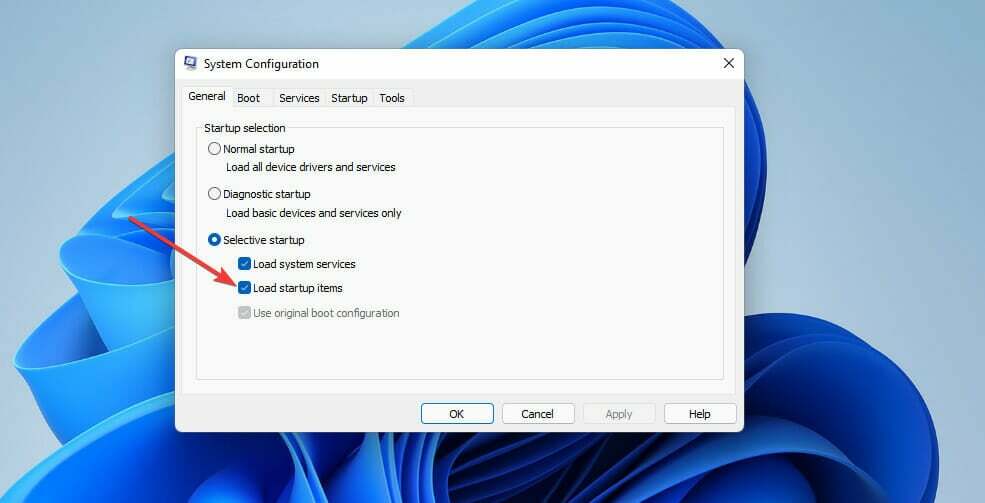
- Якщо вони ще не вибрані, виберіть Завантажити системні служби і Використовуйте оригінальну конфігурацію завантаження налаштування.
- Потім виберіть Послуги вкладка.
- Натисніть Приховати всі служби Microsoft щоб установити прапорець цього параметра.

- Виберіть Відключити все варіант.
- Натисніть Застосувати кнопку для збереження налаштувань.
- Натисніть в порядку щоб вийти з Конфігурація системи інструмент.
- Після цього виберіть Перезапустіть варіант.
- Спробуйте зіграти в Forza Horizon 4 після перезапуску.
Якщо це рішення працює, ймовірно, програма або служба третьої сторони аварійно завершували роботу гри до того, як ви завантажили Windows 11.
Sonic Audio, Discord, OBS, MSI Afterburner, Logitech G Hub, Nahimic Audio, Xsplit і EVGA Precision – це деякі з програм, які, як підтверджено, конфліктують із Forza 4.
Ви можете відновити початкову конфігурацію завантаження, вибравши Завантажити елементи запуску і Увімкнути всі параметри в межах Конфігурація системи вікно. Якщо ви це зробите, вам потрібно буде визначити, який додаток конфліктує з грою, щоб вручну видалити його з автозавантаження.
10. Перевстановіть Forza Horizon 4
ПРИМІТКА
Ці інструкції призначені для перевстановлення програми Forza Horizon 4 MS Store. Гравці Steam можуть видалити та повторно інсталювати гру за допомогою клієнтського програмного забезпечення Steam.
- Відкрийте Програми та функції вкладка в Налаштування як зазначено в перших трьох кроках другої резолюції.
- Щоб вибрати програму Forza Horizon 4, натисніть кнопку з трьома крапками Видалити.
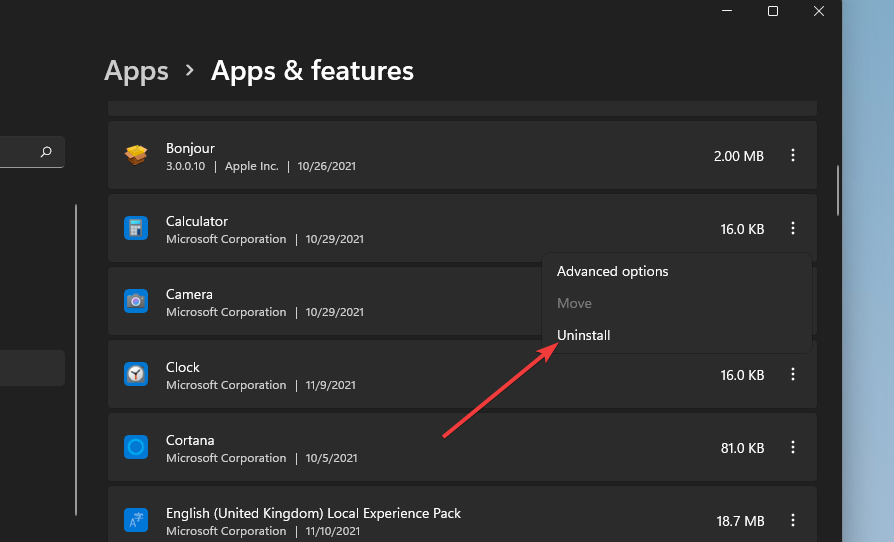
- Виберіть Видалити знову для підтвердження.
- Перед перевстановленням гри натисніть потужність і Перезапустіть на старт меню.
- Далі виберіть Microsoft Store на старт меню.
- Введіть Forza Horizon 4 в Microsoft Store поле пошуку.
- У результатах пошуку виберіть сторінку програми Forza Horizon 4.
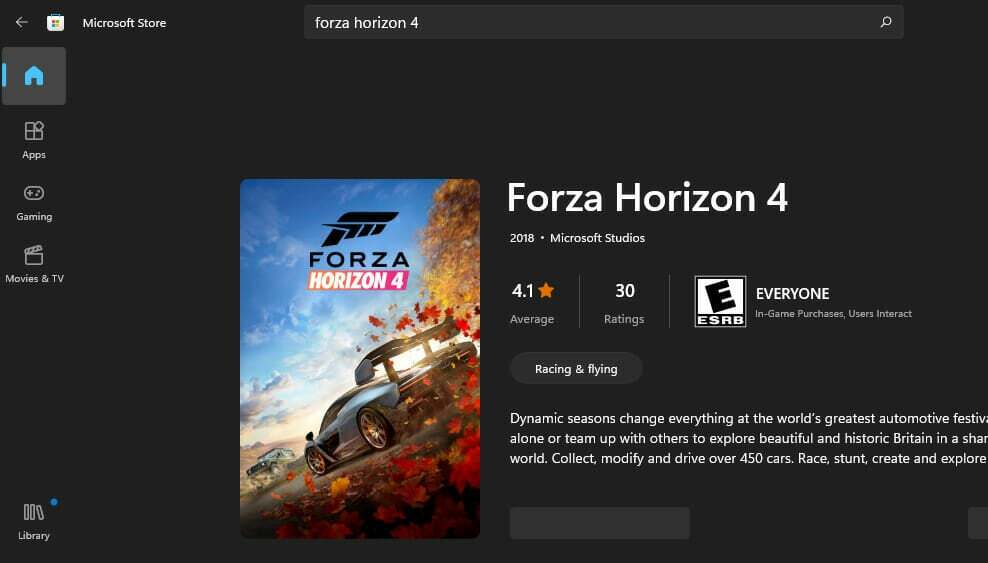
- Потім завантажте гру зі сторінки MS Store, щоб перевстановити її.
Як я можу оптимізувати ігри в Windows 11?
У Windows 11 є налаштування ігрового режиму, які можна ввімкнути, щоб оптимізувати гру. Цей параметр оптимізує системні ресурси для ігор, вимикаючи зайві фонові процеси та оновлення Windows під час гри. Ви можете ввімкнути ігровий режим наступним чином:
- Натисніть вікна клавіша + я комбінація клавіш.
- Виберіть Ігри ліворуч від Налаштування.
- Натисніть на Режим гри опція навігації.
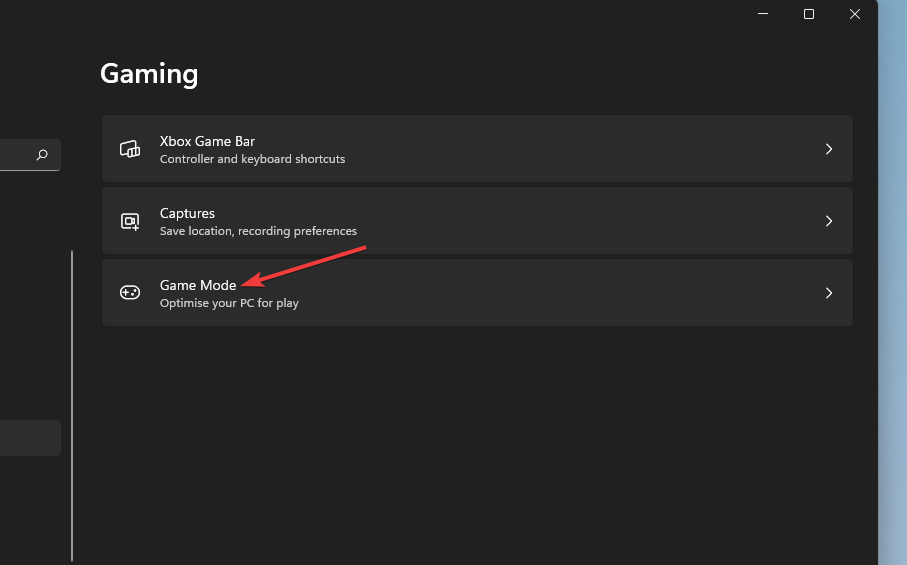
- Потім натисніть Режим гри опція включена.
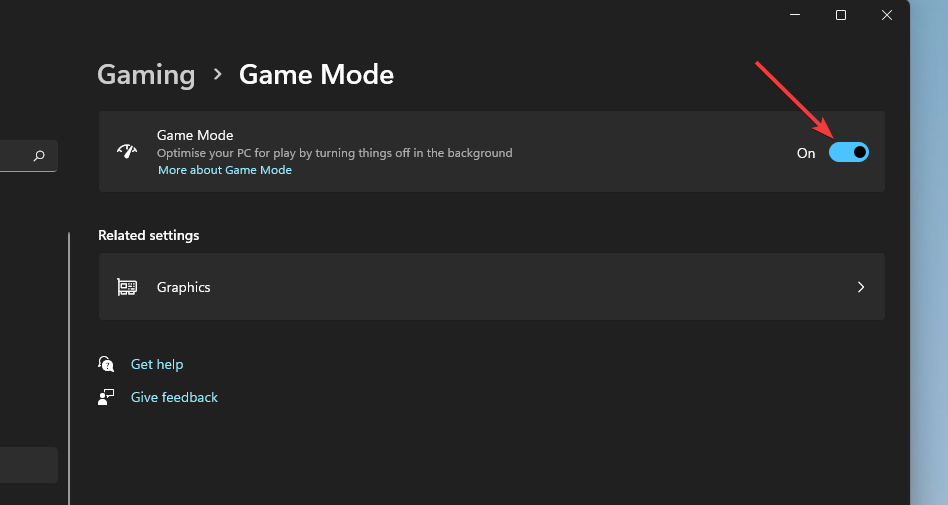
Якщо вам коли-небудь знадобиться виправити затримку Forza Horizon 4 у Windows 11, спробуйте зіграти в гру з інстальованим програмним забезпеченням VPN. Ви можете вибрати менш завантажений сервер, використовуючи таку послугу.
Загалом існують різні потенційні рішення для виправлення того, що Forza Horizon 4 не працює в Windows 11. Згадані вище усунуть деякі з найімовірніших причин збою гри.
Однак, ймовірно, є ще багато потенційних виправлень для Horizon 4, які не працюють. Ви також можете перевірити Веб-сайт підтримки Forza. Це спеціальний сайт підтримки для гоночних ігор Forza, з якого ви можете надіслати заявки на підтримку.
Для цього увійдіть на веб-сайт і відкрийте сторінку подання запиту. Навіть більше, не вагайтеся вживіть заходів, якщо ви не можете грати в Forza Horizon 4 онлайн на своєму ПК.
І такі є Налаштування ігор Windows 11, які потрібно ввімкнути щоб забезпечити найвищу графічну продуктивність і плавний ігровий процес.
Потенційні виправлення Windows 11 у нашому посібнику можуть дати поштовх вашій грі Forza Horizon 4. Отже, переконайтеся, що ви спробували застосувати більшість із них, перш ніж шукати подальші вказівки щодо усунення несправностей щодо проблеми з Forza Horizon 4, яка не запускається у Windows 11.
Не соромтеся обговорити Forza Horizon 4, що не працює в Windows 11, у нашому розділі коментарів нижче.
Все ще виникають проблеми?
СПОНСОРОВАНО
Якщо наведені вище пропозиції не допомогли вирішити вашу проблему, ваш комп’ютер може мати серйозніші проблеми з Windows. Ми пропонуємо вибрати комплексне рішення, наприклад Фортект для ефективного вирішення проблем. Після встановлення просто натисніть Переглянути та виправити кнопку, а потім натисніть Почати ремонт.


